Membuat Form Daftar Penduduk Sederhana Dengan Bantuan Aplikasi Microsoft Access – Part 1 (Daftar Keluarga)

Niguru.com | Selasa, 19 Nov 2019 | Bagi para ketua RT mencatat data penduduk yang tinggal di wilayahnya secara manual akan membuat lemari dokumen akan lebih cepat penuh dan pencarian data penduduk akan menjadi lebih lambat.
Dalam posting kali ini Niguru.com akan menjelaskan cara untuk membuat aplikasi untuk mencatat data penduduk dengan bantuan aplikasi MS (Microsoft) Access.
Dan pada posting ini diawali dengan membuat form untuk mencatat keluarga beserta alamatnya berdasarkan Kartu Keluarga (KK).
Berikut ini langkah-langkahnya:
1. Klik icon New File
2. Klik Blank database
3. Beri nama file = DaftarKeluarga.mdb (boleh menggunakan nama lain)
4. Klik Create
1. Tab Tables
2. Klik Create table in Design view
3. Klik Design
4. Buat field pada tabel:
1. Klik [x] untuk menutup tabel
2. Klik Yes
Beri nama tabel = t_keluarga (boleh menggunakan nama lain):
1. Klik tab Forms
2. Klik Create form in Design view
3. Klik Design
4. Klik Properties
Pada tab Format:
• Caption = Daftar Keluarga
• Scroll Bars = Neither
• Record Selectors = No
• Navigation Buttons = No
• Dividing Lines = No
• Autor Resize = Yes
• Auto center = Yes
Klik tab Tables > drag tabel t_keluarga ke canvas Detail pada form:
Klik Finish:
1. Tambahkan label dan ketik: DAFTAR KELUARGA
2. Hapus label t_keluarga_subform
Atur lebar subform, perbesar ukuran title /judul DAFTAR KELUARGA, buat title menjadi bold (tebal):
1. Double-click sudut kiri atas subform untuk menampilkan properties
2. Atur Scroll Bars = Neither, Record Selectors = No, Navigation Buttons = No, Dividing Lines = No
Hapus field IDKeluarga di subform:
1. Klik [x] untuk menutup form
2. Klik Yes
Beri nama form = f_keluarga (boleh menggunakan nama lain):
Hasilnya:
Demikianlah Form Daftar Keluarga yang dapat digunakan untuk pencatatan data kependudukan.
Selamat mencoba .. Have a nice day :-)
www.Niguru.com (Nino Guevara Ruwano)


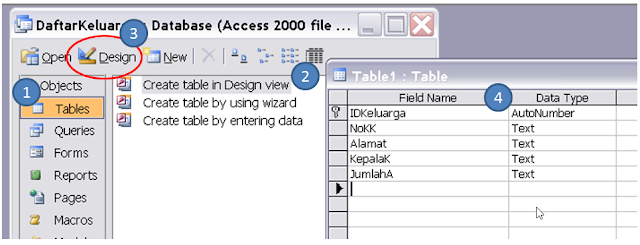













TERIMAKASIH SANGAT BERMANFAAT
BalasHapus